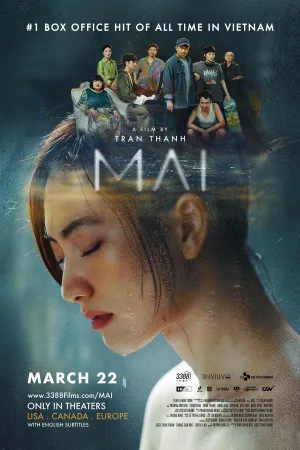Cara Membuat Soal Pilihan Ganda di Google Form yang Mudah Beserta Cara Membagikannya

Ilustrasi (credit: Pixabay)
Kapanlagi.com - Saat ini ada banyak sekali cara mudah untuk berinteraksi dengan seseorang. Malahan tak perlu bertatap muka atau bertemu langsung. Bahkan ujian pun kini bisa dilakukan dengan sistem online. Ya, siapa bilang memberikan sebuah pertanyaan, tanggapan, kuesioner harus dilakukan langsung? Ada kok cara membuat soal pilihan ganda di Google Form.
Cara membuat soal pilihan ganda di Google Form ini bisa mempermudah KLovers untuk membagikan sebuah soal. Bukan hanya cara membuat soal pilihan ganda saja, KLovers juga bisa mengetahui bagaimana cara membagikan Google Form dan cara melihat hasilnya.
Nah, bagi KLovers yang penasaran bagaimana cara membuat soal pilihan ganda di Google Form. Maka berikut ini beberapa cara membuat soal pilihan ganda di Google Form yang mudah dan praktis. Yuk langsung saja dicek.
Advertisement
1. Cara Membuat Soal Pilihan Ganda

Ya, seperti yang KLovers ketahui bahwa Google Form bisa membantu kalian untuk membagikan sebuah soal ataupun pertanyaan. Baik itu dalam bentuk pilihan ganda ataupun esai. Ada cara membuat soal pilihan ganda di Google Form yang bisa kalian lakukan.
Bahkan cara ini juga bisa kalian lakukan untuk soal esai. Bagi KLovers yang ingin mengetahui cara membuat soal pilihan ganda di Google Form yang mudah, maka berikut ini cara membuat soal pilihan ganda di Google Form tersebut:
1. Cara pertama yaitu, kalian bisa ketuk menu "Setting" atau "Setelan" yang terletak di pojok kanan atas halaman.
2. Klik tab kuis, jadikan sebagai kuis. Lalu, kembali ke menu Pertanyaan.
3. Pada bagian pertama, isi pertanyaan terkait identitas siswa atau mahasiswa yang akan diuji, seperti Nama dan Kelas atau Jurusan.
4. Untuk pertanyaan Nama, bisa menggunakan pertanyaan dengan tipe jawaban Jawaban Singkat.
5. Centang kolom Wajib diisi. Tambahkan pertanyaan dengan ikon "+" yang terletak di samping kanan untuk menambah pertanyaan Kelas.
6. Untuk Kelas, bisa menggunakan pertanyaan dengan tipe jawaban Drop-down.
7. Setelah bagian identitas selesai dibuat, maka KLovers saatnya membuat soal dengan mengklik "Tambahkan Bagian" dengan ikon berbentuk dua balok yang terletak di samping kanan bagian paling bawah.
8. Beri judul pada bagian tersebut, seperti "Soal Pilihan Ganda" atau "Soal Esai".
9. Jika sudah, tambahkan pertanyaan dengan mengetuk ikon "+" di samping kanan halaman.
10. Pilih tipe pertanyaan "Pilihan Ganda" atau Multiple Choice jika ingin membuat soal pilihan ganda.
11. Kemudian kalian bisa isi pertanyaan. Isi pilihan jawaban dengan mengklik Option 1, dan Add option untuk menambah pilihan jawaban.
12. Centang kolom Wajib diisi.
13. Setelah itu, klik "Kunci Jawaban" untuk mengisi kunci jawaban dengan cara mengklik jawaban yang benar.
14. Kalian juga bisa mengisi berapa poin yang didapat untuk setiap soal dengan men-scroll kolom Poin.
15. Jika sudah, klik Selesai.
16. Untuk membuat soal pilihan ganda dengan format yang sama, klik ikon "Duplikat" yang terletak di bawah halaman.
17. Dan selesai.
(Setelah 8 tahun menikah, Raisa dan Hamish Daud resmi cerai.)
2. Cara Melihat Hasil Soalnya

Tidak hanya cara membuat soal pilihan ganda di Google Form yang perlu kalian ketahui. Namun, kalian juga perlu tahu bagaimana cara melihat hasil soal yang telah kalian buat. Ya, hasil ini merupakan tanggapan ataupun jawaban yang sudah menjawab pertanyaan kalian di Google Form. Dan berikut ini beberapa cara melihat hasil soal di Google Form:
1. Pilih menu "Tanggapan" atau "Responses" yang berada di bagian atas halaman.
2. Selanjutnya, akan terlihat pilihan menu Summary, Question, dan Individual.
3. Di situlah semua hasil rangkuman dari jawaban responden.
4. Untuk pindah dari satu responden ke lainnya, maka kalian tinggal klik "Berikutnya" atau "Sebelumnya".
3. Cara Membagikan Soal

Dan yang terakhir yaitu ada cara bagaimana kalian membagikan Google Form yang berisi surat tersebut. Ya, setelah kalian sudah melakukan cara membuat soal pilihan ganda di Google Form dan sudah jadi.
Maka kalian perlu membagikan hasil soal tersebut ya. Dan berikut ini beberapa tahapan yang bisa kalian lakukan untuk membagikan soal di Google Form lewat internet yang mudah dan praktis:
1. Cara pertama, kalian bisa klik tombol "kirim" yang terletak di pojok kanan atas halaman.
2. Selanjutnya, kalian akan dialihkan ke halaman "Send form".
3. Setelah itu, pilih ikon surat untuk pengiriman formulir melalui email
4. Dan ikon rantai untuk membagikan dalam bentuk tautan.
5. Selesai, Google Form bisa kalian bagikan.
Itulah cara membuat soal pilihan ganda di Google Form yang bisa kalian lakukan dengan mudah. Bukan hanya cara membuat soal pilihan ganda di Google Form saja, namun KLovers juga bisa mengetahui bagaimana melihat hasil Google Form dan bagaimana cara membagikannya. Selamat mencoba KLovers.
Yuk, simak juga
Maha Suci Allah Arti dari Lafal Bacaan Tasbih, Ketahui Keutamaan dan Dzikir Lainnya
Memahami Arti Bersyukur Secara Islami, Juga Pahami Cara-caranya
Arti Mimpi Potong Rambut Pendek yang Jarang Disadari, Ada Perasaan Tertekan Menurut Psikologi
Cara Melacak WhatsApp untuk Mengetahui Lokasi Lewat Aplikasi, Laptop atau PC
5 Cara Kalibrasi Baterai HP Android dan Kegunaannya, Ketahui Panduannya dengan Benar
(Di usia pernikahan 29 tahun, Atalia Praratya gugat cerai Ridwan Kamil.)
Berita Foto
(kpl/gen/dhm)
Advertisement
-
Teen - Lifestyle Gadget Smartwatch Kece Buat Gen Z yang Stylish, Fungsional, dan Nggak Bikin Kantong Kaget